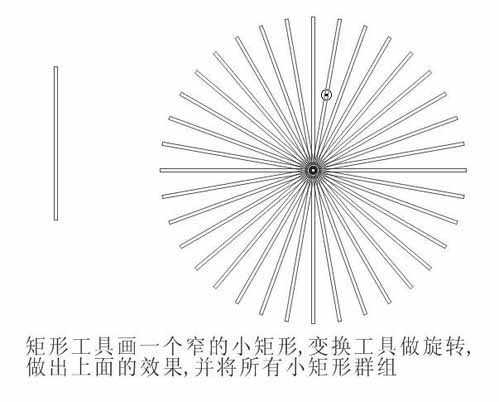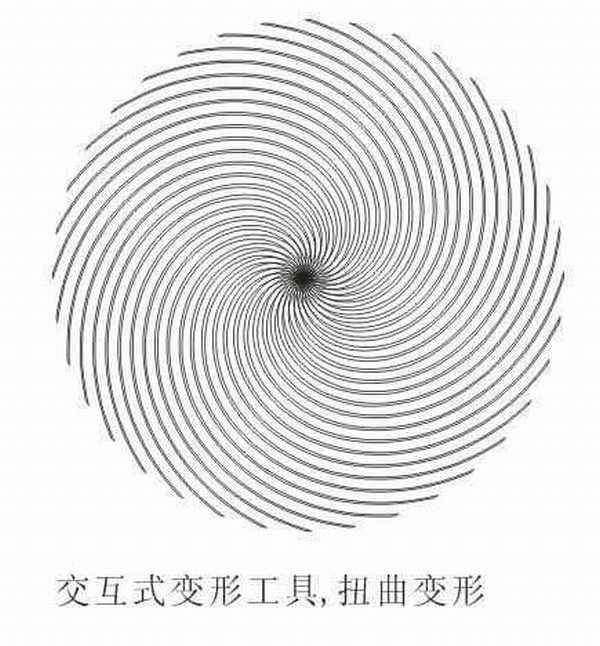CorelDRAW简单创建英文字母组合的企业标识
(编辑:jimmy 日期: 2024/11/8 浏览:3 次 )
本例为CorelDRAW实例教程,主要学习如何运用CorelDRAW简单创建企业标识,制作思路为将英文字母组合,配合交互式变形工具和造形工具中的“后剪前”命令完成制作,希望能给朋友们带来帮助~~
先看看最后效果图
步骤:
首先输入文字G
复制旋转出另外一个,将颜色更改
矩形工具画一个窄的小矩形,变换工具做旋转,做出如图的效果,将将所有小矩形群组
交互式变形工具,扭曲变形
挑选工具,将两个图形放置在合适位置
选择两个图形,执行“后剪前”命令
镜像,做出倒影,OK!
以上就是CorelDRAW简单创建英文字母组合的企业标识方法介绍,操作很简单的,大家学会了吗?希望这篇文章能对大家有所帮助!
相关阅读:
CorelDraw入门:简约的标识排版介绍
CDR制作一个咖啡馆的标识教程
下一篇:CorelDRAW在哪里设置再制尺寸?CDR设置再制尺寸方法